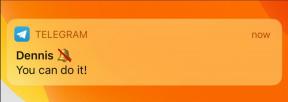Metode Mudah untuk Root Tecno Phantom 9 menggunakan Magisk tanpa TWRP
Rooting Smartphone / / August 05, 2021
Tecno Phantom 9 merupakan smartphone terbaru dari Tecno Mobility yang diluncurkan pada Juni 2019. Perangkat tersebut merupakan penerus langsung dari Phantom 8 yang diluncurkan pada tahun 2018 lalu. Jika Anda menggunakan perangkat Tecno Phantom 9 dan ingin mengaktifkan akses root melalui Magisk, maka panduan ini cocok untuk Anda. Dalam panduan ini, kami telah membagikan kepada Anda langkah-langkah untuk me-root Tecno Phantom 9 menggunakan Magisk tanpa TWRP dengan cara yang sangat sederhana untuk kemudahan Anda.
Setiap pengguna Android ingin memaksimalkannya dalam hal penyesuaian dan penyesuaian perangkat Anda. Rooting adalah salah satunya dan menawarkan akses superuser atau administrator ke pengguna untuk memodifikasi file sistem dan aplikasi dengan mudah. Setelah mengaktifkan akses root, pengguna dapat mengedit atau menghapus file direktori root sistem, melakukan overclock kinerja perangkat, menggunakan aplikasi yang di-rooting, menginstal modul kustom, dll. Ada kemungkinan tak terbatas yang dapat Anda lakukan di Tecno Phantom 9 yang telah di-root dengan mudah.
Untuk melakukan root pada Tecno Phantom 9 Anda, kami akan menggunakan Magisk untuk menambal gambar boot saham dan mem-flash-nya ke partisi boot perangkat Anda. Sekarang, jika Anda bertanya mengapa Magisk? Ini adalah proses root tanpa sistem yang tidak merusak partisi sistem saat mengaktifkan akses root. Magisk juga dapat menyembunyikan langkah-langkah keamanan online untuk menjalankan aplikasi dengan benar seperti aplikasi perbankan, SafetyNet, dll.

Daftar Isi
- 1 Ikhtisar Perangkat Tecno Phantom 9 (AB7)
-
2 Apa itu Root? (Keuntungan)
- 2.1 Keuntungan dari Rooting:
-
3 Langkah-langkah Root Tecno Phantom 9 Menggunakan Magisk
- 3.1 Prasyarat
- 3.2 Download yang Diperlukan:
- 4 1. Bagaimana cara Ekstrak dan Patch Boot.image menggunakan Magisk?
-
5 2. Langkah-langkah Untuk Menginstal Gambar Boot yang Ditambal di Tecno Phantom 9
- 5.1 Langkah-langkah untuk Memverifikasi Root Tanpa Sistem
Ikhtisar Perangkat Tecno Phantom 9 (AB7)
TECNO Phantom 9 diumumkan pada Juli 2019 yang mengusung layar AMOLED 6,4 inci dengan resolusi layar 2340 x 1080 piksel dengan kerapatan piksel 403 PPI. Perangkat ini dilindungi oleh Corning Gorilla Glass 3.
TECNO Phantom 9 ditenagai oleh chipset Mediatek MT6765 Helio P35 (12nm) ditambah dengan 6GB RAM dan 128GB penyimpanan internal. Ini juga mendukung kartu memori eksternal 1TB. Perangkat keluar dari kotak dengan Android 9.0 Pie di bawah HiOS 5.0 dan didukung oleh baterai 3500 mAh (Non-removable).
Sejauh menyangkut kamera, perangkat memiliki pengaturan Tiga kamera dengan sensor utama 16MP + 8MP + 2MP dan kamera selfie dengan lensa 32MP. Pilihan konektivitas lainnya termasuk 4G-VoLTE, GPS, Glonass, Bluetooth, Hotspot Seluler, akselerometer, sensor cahaya sekitar, giroskop, sensor jarak, dan kompas / magnetometer. dll. TECNO Phantom 9 hadir dengan sensor sidik jari di bawah layar.
Apa itu Root? (Keuntungan)
Rooting Smartphone adalah cara tidak resmi untuk mengaktifkan akses administrator atau superuser ke sistem perangkat dan subsistem Anda. Oleh karena itu, pengguna dapat dengan mudah mengubah, mengubah, mengedit, atau menghapus file dan aplikasi sistem dengan mudah.
Keuntungan dari Rooting:
- Anda bisa mendapatkan akses ke semua file di Tecno Phantom 9 Anda, bahkan file yang ada di direktori root ponsel Anda.
- Anda dapat meningkatkan kinerja Tecno Phantom 9 Anda sebesar overclocking.
- Dengan rooting Anda bisa meningkatkan masa pakai baterai dengan melakukan underclocking Tecno Phantom 9.
- Hapus instalan Bloatware di Tecno Phantom 9.
- Anda dapat memblokir Iklan di aplikasi Android apa pun seperti Youtube dan aplikasi terkait game lainnya. Baca juga: 5 Alternatif Adblock Plus Teratas untuk Android
- Dengan Rooting Tecno Phantom 9, Anda dapat Melihat, Mengedit atau Menghapus file sistem apa pun di dalam direktori root.
- Anda dapat menginstal Kerangka Xposed dan banyak lagi Modul Xposed dukung.
Langkah-langkah Root Tecno Phantom 9 Menggunakan Magisk
Ikuti panduan lengkap lengkap dengan persyaratan dan tautan unduhan di bawah ini.
Mengingat:
- Rooting dapat membatalkan garansi pabrik pada perangkat Anda.
- Rooting akan memblokir pembaruan OTA firmware.
Sekarang, mari kita lanjutkan ke beberapa langkah penting yang perlu Anda patuhi:
Prasyarat
- Ponsel Anda harus memiliki daya baterai lebih dari 60% setidaknya.
- Simpan a cadangan data perangkat Anda pertama. Oleh karena itu, jika terjadi kesalahan, Anda dapat memperoleh kembali data penting tersebut.
- File gambar dalam artikel ini hanya didukung oleh model Tecno Phantom 9. JANGAN mencoba mem-flash-nya pada model lain.
- Anda juga akan membutuhkan PC / Laptop dan kabel USB untuk menghubungkan perangkat Anda dengan komputer.
- Anda harus mengunduh semua file, alat, dan driver yang diperlukan dari bawah.
Download yang Diperlukan:
- Unduh ADB & Fastboot file (Windows/MAC)
- Driver USB Tecno - Unduh dan instal di komputer Anda
- Unduh Driver Lainnya: Driver Mediatek VCOM atau Driver USB MTK
- Unduh yang terbaru Stock ROM Tecno Phantom 9 dan pindahkan ke PC
- Unduh Dan Instal Alat SP Flash di komputer Anda
Peringatan:
Kami di GetDroidTips tidak akan bertanggung jawab atas segala jenis kesalahan atau kerusakan yang terjadi pada ponsel Anda selama atau setelah mengikuti panduan ini atau mem-flash file apa pun. Anda harus tahu apa yang Anda lakukan. Lakukan pencadangan penuh pada awalnya dan lanjutkan dengan risiko Anda sendiri!
1. Bagaimana cara Ekstrak dan Patch Boot.image menggunakan Magisk?
- Pertama-tama, unduh dan ekstrak ROM ke PC Anda.
- Kamu butuh ekstrak gambar boot menggunakan Alat MTK Droid
- Lampirkan perangkat Anda melalui kabel USB dan salin hanya file boot.img dari folder yang diekstrak ke penyimpanan perangkat Anda
- Meluncurkan Manajer Magisk. Saat popup muncul meminta untuk menginstal Magisk, pilih INSTALL dan pilih instal lagi.
- Ketuk "Patch Boot Image File".

- Arahkan ke penyimpanan internal dan pilih gambar boot ponsel Anda yang Anda transfer sebelumnya.
- Tunggu beberapa detik. Magisk akan mulai menambal image boot.
- Setelah image booting ditambal, salin "patched_boot.img" dari penyimpanan internal dan ganti di folder ROM yang sama yang diekstrak pada PC Anda.
Sekarang Anda dapat mengikuti langkah kedua untuk mem-flash file image boot yang telah di-patch.
2. Langkah-langkah Untuk Menginstal Gambar Boot yang Ditambal di Tecno Phantom 9
Ikuti panduan yang tepat untuk menginstal Patched Boot Image di Tecno Phantom 9 dari tautan di bawah ini:
Panduan untuk Menginstal Gambar Boot yang Ditambal di Perangkat MediaTekDalam beberapa kasus, jika metode di atas tidak berfungsi pada Tecno Phantom 9 Anda, coba melalui metode fastboot ADB.
- Sekarang, ekstrak alat ADB & Fastboot, lalu pindahkan file image boot yang telah di-patch ke folder yang sama.
- Tekan dan tahan tombol Shift + klik kanan mouse untuk membuka jendela perintah / PowerShell.
- Selanjutnya, masukkan perintah berikut untuk mem-flash "patched_boot.img" untuk menginstal Magisk dan me-root perangkat Android Anda:
fastboot flash boot patched_boot.img
- Untuk perangkat dengan sistem partisi A / B, Anda harus menggunakan perintah berikut:
flash fastboot boot_a patched_boot.img flash fastboot boot_b patched_boot.img
Harap ganti [patched_boot.img] dengan nama file image booting yang Anda unduh diikuti dengan ekstensi .img.
- Tunggu proses flashing selesai.
- Terakhir, ketik perintah untuk mem-boot ulang perangkat Anda.
boot ulang fastboot
- Itu dia.
Langkah-langkah untuk Memverifikasi Root Tanpa Sistem
- Luncurkan Aplikasi Magisk Manager di perangkat Anda.
- Sekarang, untuk memverifikasi akses root tanpa sistem di ponsel Anda, Anda akan melihat layar status. Di sini semua opsi harus dicentang hijau jika di-root dengan benar. Jika ya, itu berarti Anda juga berhasil melewati pengukuran Google SafetyNet.
Selesai, teman-teman. Kami berharap panduan ini bermanfaat bagi Anda dan berhasil melakukan root pada perangkat Tecno Phantom 9 Anda. Untuk pertanyaan apa pun, jangan ragu untuk bertanya di komentar di bawah.
Pos terkait:
- Unduh file auth Tecno Phantom 9 AB7 Secure Boot DA
- TECNO Phantom 9 - Spesifikasi Lengkap, Harga, dan Review
- Hapus Akun Google atau Kunci FRP ByPass di Tecno Phantom 9
- Masalah dan Perbaikan Tecno Phantom 9 Umum
Saya seorang Penulis Konten Teknologi dan blogger Purna Waktu. Karena saya menyukai Android dan perangkat Google, saya memulai karir saya dalam menulis untuk OS Android dan fitur-fiturnya. Hal ini membuat saya memulai "GetDroidTips". Saya telah menyelesaikan Master of Business Administration di Mangalore University, Karnataka.